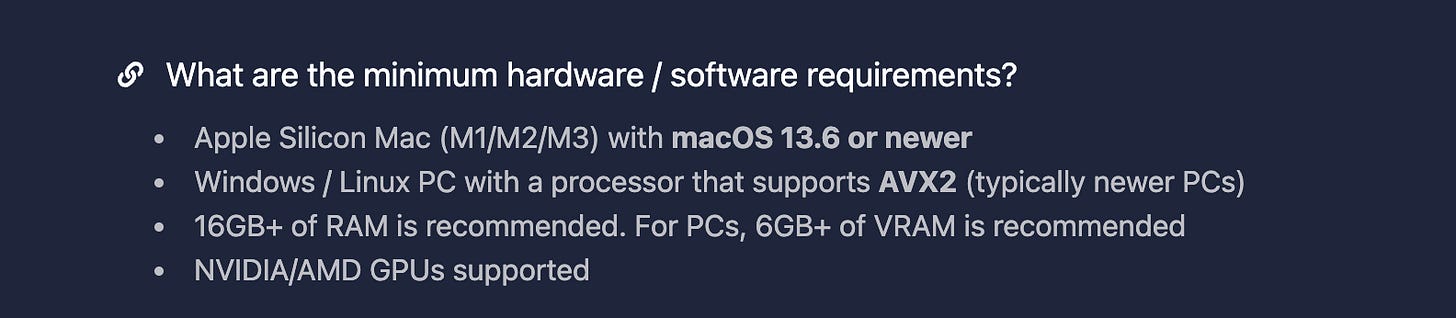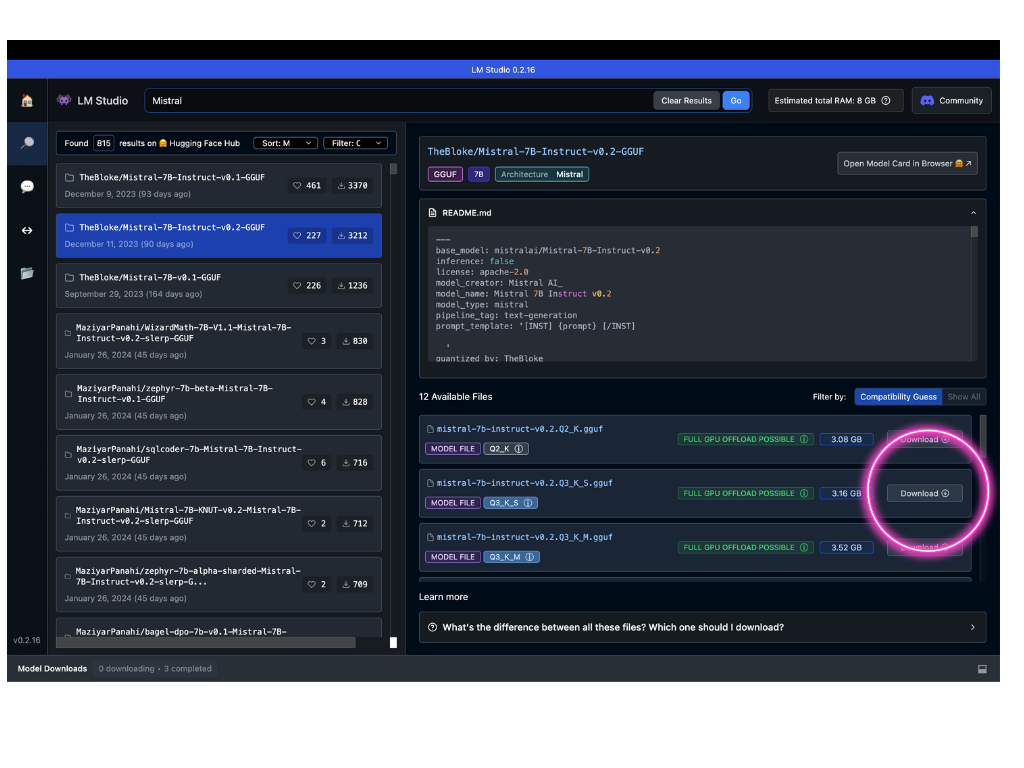Voici comment installer sa propre IA en local en moins de 5 min ⏱️
Hello !
J’espère que vous avez la pêche car vous allez encore devoir mettre la main dans le cambouis cette semaine.
Je plaisante… 😅
Plus sérieusement, de plus en plus d’entreprises souhaitent utiliser l’IA en local.
Côté automatisation, on passe par un outil qui s’appelle n8n et qui permet d’installer des automatisations IA 100% en local, c-à-d sur les propres serveurs de l’entreprise.
C’est quelque chose qui est de plus en plus demandé, notamment pour des raisons de protection de la data (factures clients, compta, rapports financiers, dossiers confidentiels…).
Mais je ne vais pas vous mentir… Pour mettre en place ces solutions, c’est un brin technique…
Donc aujourd’hui, j’ai décidé de vous montrer une solution simple et qui n’est donc pas “parfaite”.
Cette solution permet d’avoir sa propre IA en local (Mistral, Llama…).
Et c’est déjà plutôt sympa 😉
Allez let’s go pour le tuto étape par étape :
🚀 Étape 1 : Téléchargez LM Studio juste ici : Allez hop je me lance
Au niveau de votre équipement, il va falloir respecter les critères ci-dessous (en fonction de si vous êtes sous Mac, Windows ou Linux) :
🚀 Étape 2 : Ouvrir LM studio et sélectionnez le LLM de votre choix
Pour l’exemple, j’ai sélectionné Mistral.
Sélectionnez la version Mistral-7B-Instruct-v0.2-GGUF (en bleu) :
🚀 Étape 3 : Téléchargez une version compatible avec votre pc
Les versions compatibles s’affichent en vert 🟢
Sélectionnez celle de votre choix (plus il y a du GB, plus la version est lourde et donc performante) et cliquez sur download.
🚀 Étape 4 : Une fois le téléchargement terminé, cliquez sur la petite bulle à gauche de votre écran pour ouvrir une conversation
🚀 Étape 5 : Sélectionnez le modèle que vous venez de télécharger dans le menu déroulant qui s’affiche en haut de votre écran en violet
🚀 Étape 6 : Vous pouvez paramétrer un pré prompt
Un pré prompt est un prompt qui sera pris en compte dans toutes vos discussions locales.
Vous n’aurez donc pas besoin de répéter à chaque fois les mêmes infos générales.
C’est l’équivalent des customs instructions sur ChatGPT.
Les autres paramètres sont un peu plus techniques, je ne vais pas rentrer dans le détail ici 😄
Et voilà !
Vous n’avez plus qu’à interagir avec le chat comme vous le feriez normalement sur ChatGPT, Mistral…
Pour l’exemple, j’ai demandé à l’IA de me générer du code et ça fonctionne très bien.
Les données restent en local.
Seul bémol, vous ne pouvez pas charger de documents.
Mais c’est plutôt une technique sympa si vous avez des requêtes sensibles que vous préférez garder confidentielles.
LM studio vient donc en complément de votre utilisation de ChatGPT ou autre.
Si protéger vos données est un réel sujet pour votre entreprise et que vous voulez combiner IA et automatisations, vous pouvez réserver votre audit offert juste ici 👉 Je Réserve mon Audit Maintenant !
N’hésitez pas à laisser un petit ❤️
Votre engagement m'aide à partager plus de conseils pour vous garder en tête du peloton.
Allez, on se retrouve la semaine prochaine en forme !
Mélissa.